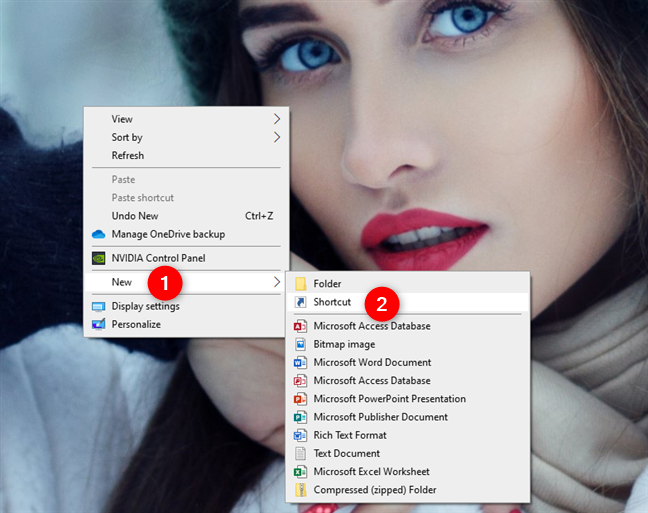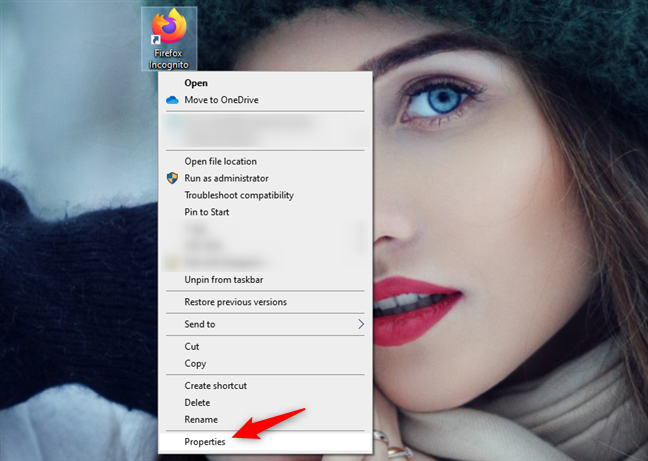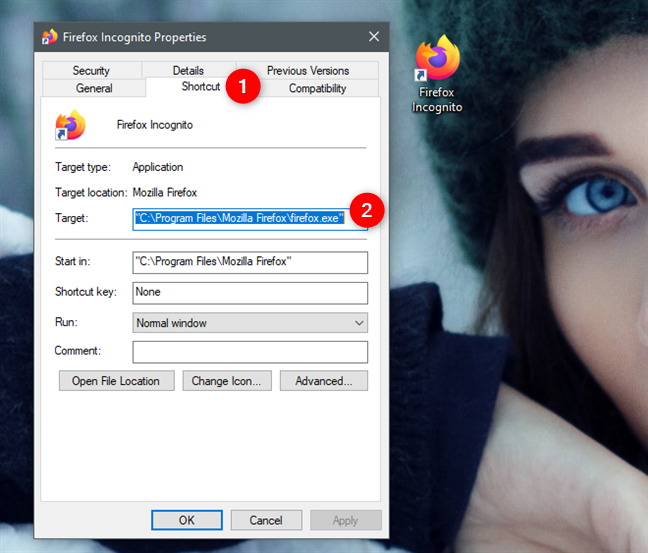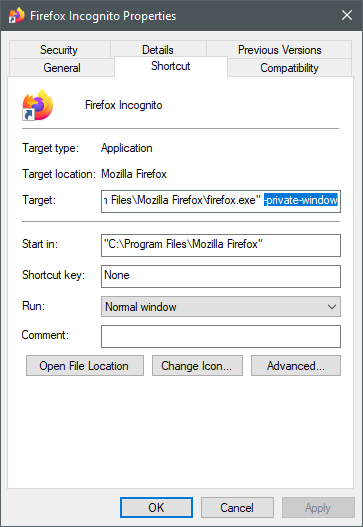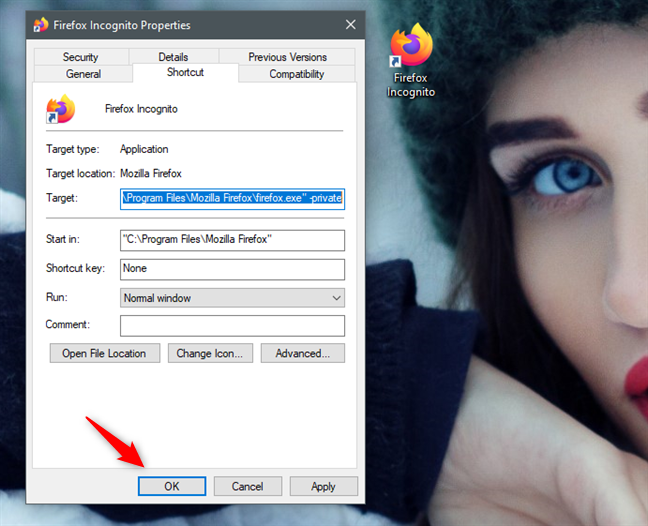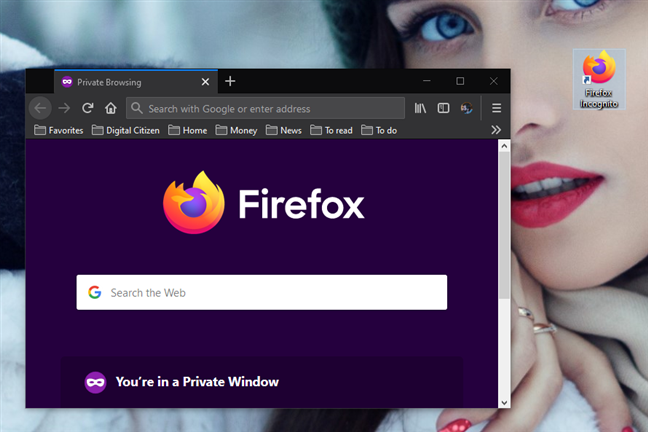Sapevi che Windows 10 ti consente di modificare le scorciatoie aggiungendo loro parametri della riga di comando? O che puoi anche creare nuove scorciatoie con argomenti, in modo che aprano le loro applicazioni di destinazione con alcune delle loro funzionalità attivate o disattivate, automaticamente? Se vuoi imparare come aggiungere opzioni di avvio alle tue applicazioni Windows 10, usando le loro scorciatoie, continua a leggere:
Contenuti
- Che cos'è un parametro di scelta rapida, noto anche come argomento di scelta rapida?
- Come aggiungere parametri di avvio a un collegamento, in Windows 10
- Per quali scorciatoie volevi aggiungere parametri di avvio?
Che cos'è un parametro di scelta rapida, noto anche come argomento di scelta rapida?
Prima di mostrarti come creare scorciatoie con parametri e come aggiungere argomenti a scorciatoie già disponibili, dovresti prima sapere quali sono. I parametri di scelta rapida sono comandi speciali che possono alterare il modo in cui le app vengono eseguite quando le avvii utilizzando le loro scorciatoie. Pertanto, una scorciatoia con argomenti di avvio può abilitare o disabilitare alcune funzionalità dell'app che apre.

Una scorciatoia con argomenti della riga di comando
Ad esempio, aggiungendo un parametro speciale al collegamento di un browser, è possibile avviarlo automaticamente in modalità di navigazione in incognito . Allo stesso modo, alcuni giochi ti consentono di utilizzare argomenti di scelta rapida per abilitare cheat, configurare le impostazioni grafiche e altri automaticamente.
Come aggiungere parametri di avvio a un collegamento, in Windows 10
Innanzitutto, trova il collegamento a cui desideri aggiungere i parametri di avvio o crea un collegamento al file eseguibile del programma che intendi aprire utilizzando gli argomenti della riga di comando. Se non sai come creare un collegamento, puoi trovare tutte le informazioni qui: Crea collegamenti per app, file, cartelle e pagine Web in Windows 10 .
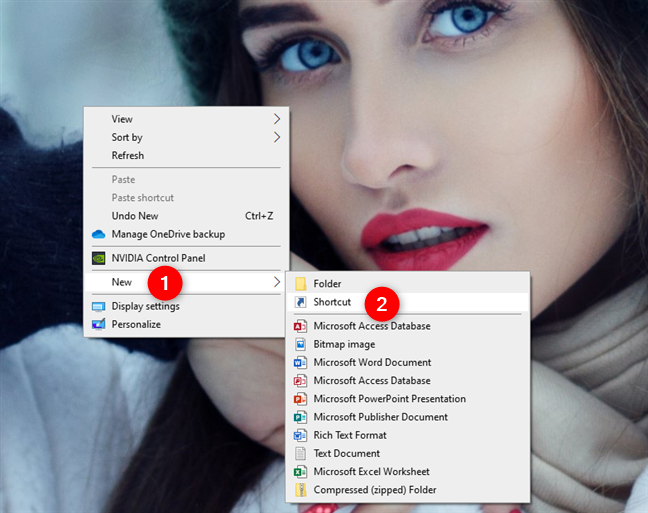
Creazione di un nuovo collegamento in Windows 10
Quindi, fai clic con il pulsante destro del mouse o tocca e tieni premuto il collegamento e seleziona Proprietà nel menu contestuale per aprire la finestra Proprietà del collegamento. In alternativa, puoi anche selezionare la scorciatoia e premere contemporaneamente i tasti Alt + Invio sulla tastiera.
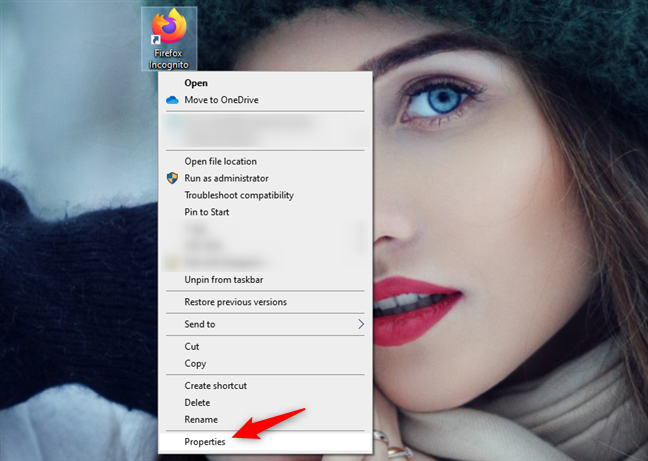
Apertura delle proprietà di un collegamento
La finestra delle proprietà del collegamento è il luogo in cui è possibile aggiungere parametri della riga di comando per quel collegamento. Seleziona la scheda Collegamento e cerca il campo Destinazione .
Target dice al collegamento quale app dovrebbe avviare. Nell'esempio seguente, puoi vedere che abbiamo scelto di creare e utilizzare una scorciatoia che punta a Firefox .
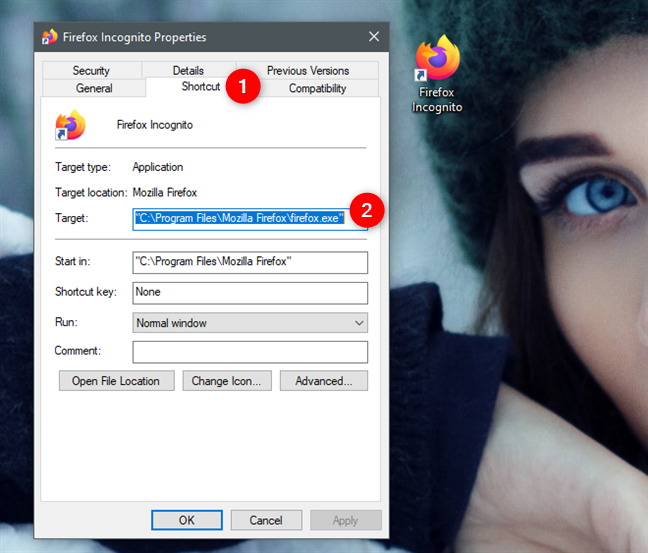
La destinazione di una scorciatoia indica quale app avviare
Per aggiungere parametri di avvio al collegamento, fai clic o tocca all'interno del campo di testo Destinazione e digita tutti gli argomenti che desideri aggiungere ad esso, alla fine della riga . Ciascuno dei parametri di avvio aggiuntivi deve essere preceduto da uno spazio vuoto e da un trattino .
Nel nostro caso, poiché volevamo creare un collegamento che aprisse Firefox in modalità privata, abbiamo dovuto aggiungere il parametro della riga di comando "-private-window" . Quindi, per la nostra scorciatoia di navigazione in incognito , ci siamo ritrovati con un Target che assomigliava a questo: "C:Program FilesMozilla Firefoxfirefox.exe" -private-window .
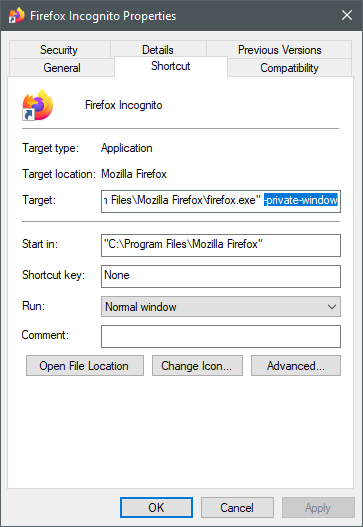
Per creare una scorciatoia di Windows 10 con parametri, devi aggiungere gli argomenti alla sua destinazione
NOTA: quando si scrivono i parametri, assicurarsi di cercare l'elenco dei parametri della riga di comando supportati dall'applicazione per cui si crea il collegamento personalizzato. L'utilizzo di parametri non supportati può causare problemi all'avvio dell'applicazione.
Al termine della modifica del collegamento, tocca o fai clic su Applica o su OK per salvare le modifiche apportate.
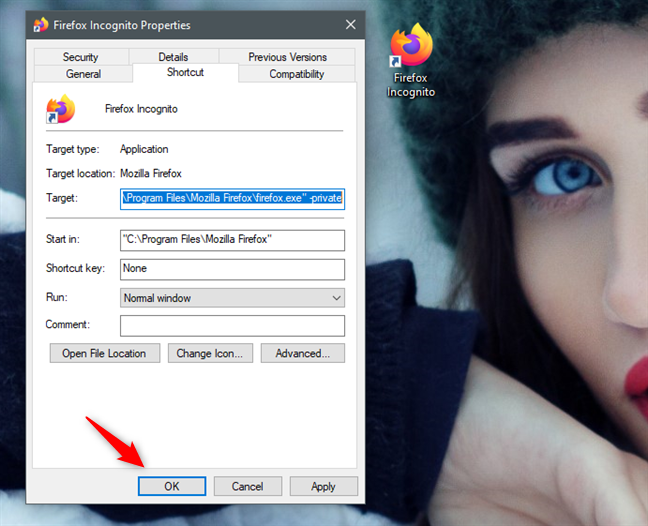
Salvataggio di una scorciatoia con parametri
D'ora in poi, ogni volta che fai doppio clic o tocchi due volte il collegamento, avvia la sua app di destinazione utilizzando i parametri della riga di comando che hai aggiunto ad essa.
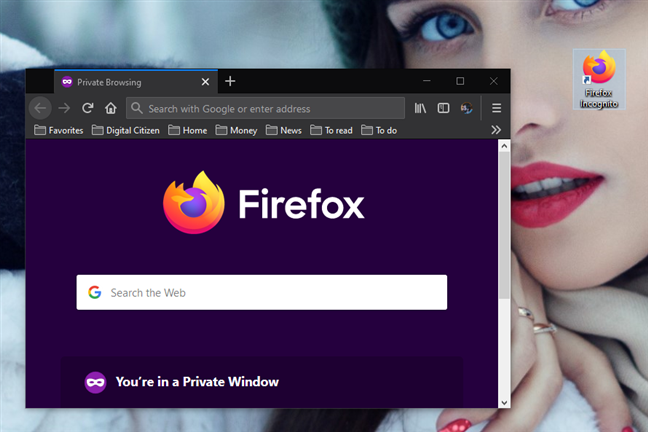
Una scorciatoia del browser con un parametro per avviarlo in modalità di navigazione in incognito
PS Sebbene tu possa lasciare il collegamento modificato dov'era o dove l'hai creato, ora potresti anche voler aggiungere il collegamento con i parametri ovunque tu voglia: sulla barra delle applicazioni , sul menu Start , sul desktop e così via.
Per quali scorciatoie volevi aggiungere parametri di avvio?
Come puoi vedere, aggiungere parametri della riga di comando alle scorciatoie in Windows 10 è facile e non richiede molto lavoro. Quali scorciatoie con argomenti hai creato? Volevi personalizzare alcune delle tue scorciatoie esistenti aggiungendo parametri della riga di comando? Perché volevi sapere come creare scorciatoie con parametri in Windows 10?